α6400 を Web カメラにしよう!
今年度になって,リモートの仕事が増えました。仕事柄,zoomを使ったオンラインでのプレゼンを頻繁に行っています。
zoom配信には。これまでPC(MacBook Air)に内蔵のwebカメラを使ってきました。これでそれほど不満があったわけではないのですが,カメラがかなり広角でなおかつ被写界深度が深いので,部屋の中が丸見えになってしまうという問題が…部屋を片付ければ済む話なんですけどね (^ ^;)
せっかくミラーレスカメラα6400を持っているので,これをwebカメラとして使えたらいいですよね。
そんな要望も多かったのか,昨年春にSonyさんはαをWebカメラとして使うためのソフトウェア "Imaging Edge Webcam" の Windows 版を公開しました。「Mac版も出ないかなー」。そう思って期待していたら,昨年10月下旬に,同ソフトのMac版もリリースされました。Sonyさん,ありがとう!
さっそくダウンロードしました。何度かテストして,本番の仕事でも使うようになったので感想などを書いてみます。

ダウンロード&インストール
ダウンロードはこちら。
使うカメラを選んで「ダウンロード」ボタンを押すと,カメラに合ったバージョンのアプリがダウンロードされます。対応するカメラのリストを見ると,α7ii やα5100などの比較的古いカメラやα77iiなどのAマウントカメラも含まれています。Sonyさん,面倒見がいいですね。
α6400 を zoom で使ってみよう
カメラの設定
はじめにカメラ側の設定を行います。基本的にはソニーのサイトにしたがって行います。
α6400の場合は,まずMENUから「ネットワーク」に入り,「スマートフォン操作設定」> スマートフォン操作を「切」にします。
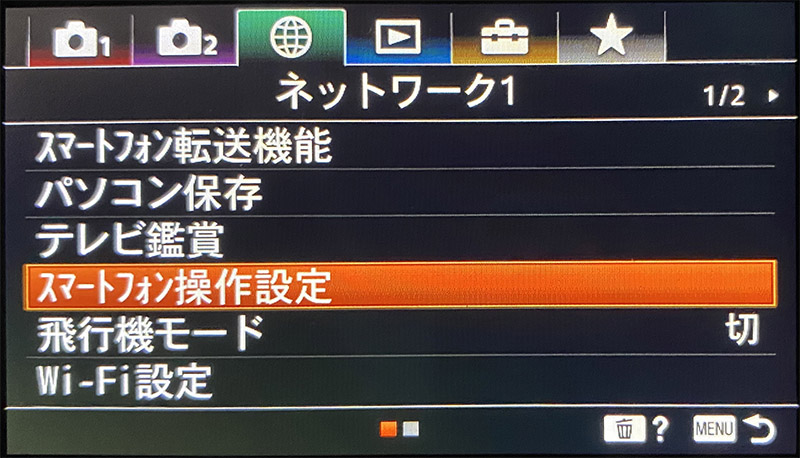

続いてMENUから「セットアップ」に入り,「USB接続」> 「PCリモート」を選択します。


カメラの設定はこれで終わりです(なお,USBケーブル経由でカメラから写真をPCに取り込む時は,「USB接続」を「マスストレージ」に戻す必要があります)。
カメラをつなごう
設定が済んだらMacにカメラをつなぎます。α6400に付いてきたマイクロUSBケーブルをα6400に差し込み,MacBook AirのUSBポートにつなぎました。なお,プレゼンの様子はPCから少し離れた場所から撮影するので,ここではUSB延長ケーブルを介してつないでいます。

zoomの設定
最後にzoomの設定です。zoomを立ち上げ,メニューバーの「zoom.us」メニューから「設定」を選びます。すると設定ウインドウが開くので,「ビデオ」タブを選択します(①)。するとカメラを選択する画面が開くので,カメラで「Sony Camera (Imaging Edge)」を選択して(②),ウインドウを閉じます。

設定が済んだらzoomで会議を始めてみると…問題なくつながりました。PCに映し出される配信画面がきれいで,「おおっ!」ってなります (^◡^)
追記(アラートが出てうまく繋がらない時)
カメラをPC (Mac) につないでzoomを立ち上げると,時々こんな↓アラートが出て,うまく繋がらない時があります。
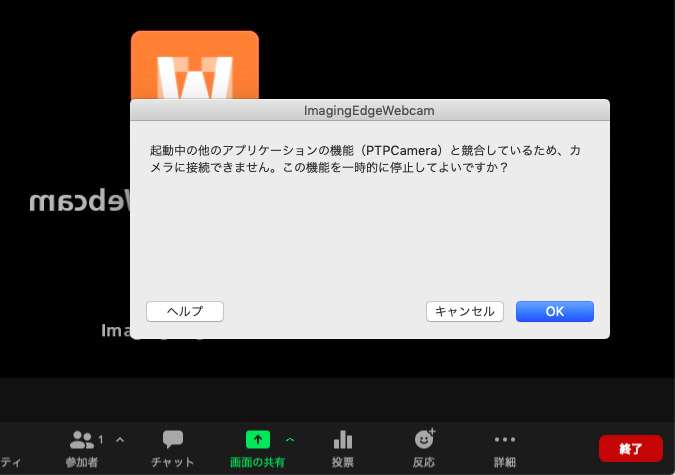
起動中の他のアプリケーションの機能(PTPCamera)と競合しているため,カメラに接続できません。この機能を一時的に停止して良いですか?
このアラートは,スマホでカメラと接続するアプリ(Sony Imaging Edge Mobile)を使っている時に出るようです。ですのでスマホのImaging Edgeを終了すると,出なくなります。
スマホのアプリを終了して「OK」をクリックしても繋がらない時は,一度PC側のUSBケーブルを抜き差しするとつながります。
使ってみました
配信画面はこんな感じになります。
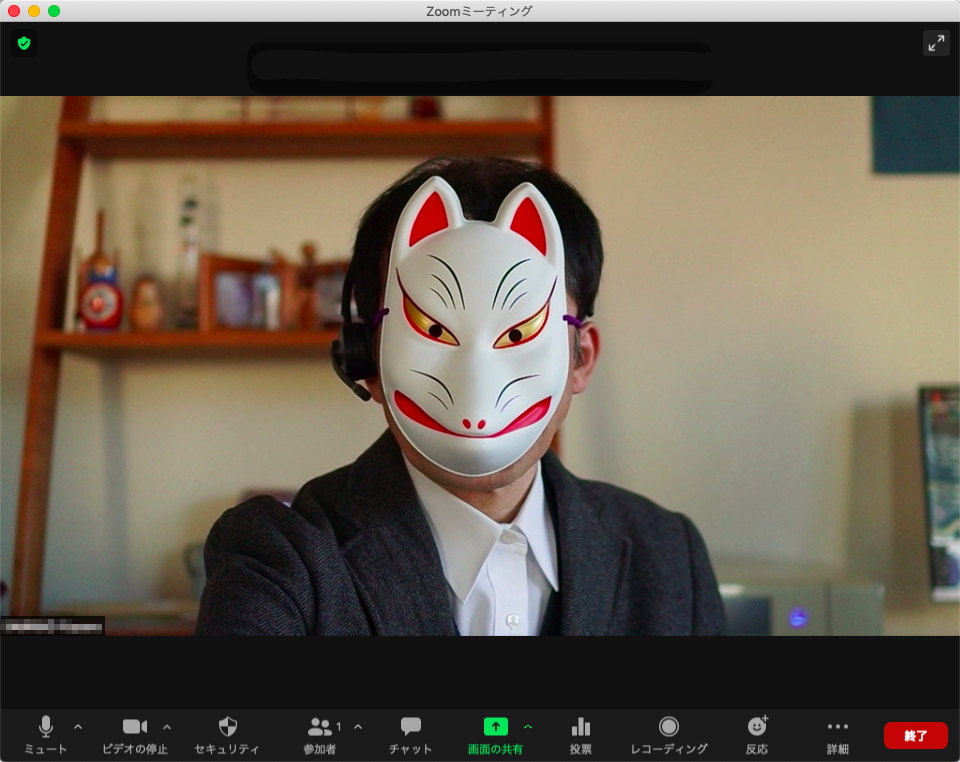
狐のお面はともかく(笑),やはり高画質になりますね。α6400の瞳フォーカス機能によって自動的に顔にピントを合わせてくれます。
今回使ったレンズはSEL35F18,フルサイズ換算52.5 mm F1.8のレンズを絞り開放で用いています。これだと自分以外の背景がボケるので,部屋が多少散らかっていてもバレないのがいいですね (^ ^;)。
またPCの内蔵webカメラに比べて画角が狭いので,部屋の広い範囲を片付けなくて済むのも好都合です(笑)。ただ背後に黒板やホワイトボードを置いて,書きながらプレゼンする場合はもう少し広い画角のレンズの方がいいかな。
なお,zoomには配信を録画する機能があります。ミラーレスカメラを使うと高画質の分,動画のファイルサイズが大きくなることを心配したのですが,そんなことはないですね。プレゼン動画は,Macの内蔵カメラで録画した時と同じくらいのファイルサイズになりました。
また配信中は,PCからUSBケーブルを通してカメラに給電されるようで,約2時間半のプレゼンの後でもカメラのバッテリー残量は減っていませんでした。これは安心です。
おわりに
こうして,α6400をリモートの仕事で使えるようになりました。高画質でプレゼンできるようになってうれしいです。まあ見る人はそんなところを気にしないかもしれないので,自己満足なんですけどね (^ ^;)
あと自分のカメラを仕事にも使うというのもうれしいところです。
しごおわ〜♪
関連記事



